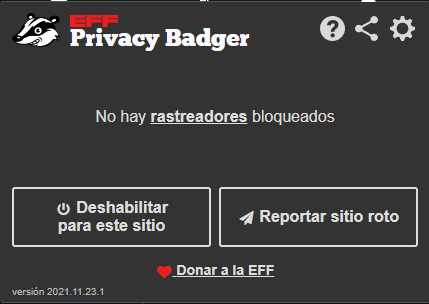Privacy Badger
Privacy Badger es una extensión para tu navegador web. Funciona en Chrome, Firefox, Edge y Opera.
1. ¿Cómo funciona?
Cuando tu navegador carga una página web, tiene que cargar los diferentes elementos que la componen. Estos elementos pueden ser:
- Textos
- Imágenes
- Videos
- Anuncios
- Add-ons ( por ejemplo, comentarios de Facebook o una página de twitter )
- Scripts ( para animar algún elemento de la web o hacerlo interactivo )
Lo que hace Privacy Badger es detectar cuáles de estos elementos incluyen trackers o rastreadores e impedir que tu navegador los cargue, evitando así que los programas rastreadores envíen tu información a terceros.
Existen ciertas excepciones. Puede suceder que existan elementos que recopilen tus datos para hacer funcionar algunas partes de la web. Ejemplos de esto son:
- Mapas que usan tu ubicación para mostrar el mapa de tu zona.
- Buscadores que guardan tus últimas búsquedas para hacerte recomendaciones.
En estos casos, Privacy Badger sí permite que tu navegador cargue estos elemetos, para que la extensión no te estorbe mientras navegas.
Para distinguir qué es un rastreador de qué no lo es, Privacy Badger utiliza 2 métodos:
- Busca en una lista de rastreadores conocidos.
- Analizar como se comporta el programa, y en función de ello, determinar si es un tracker o no.
2. Instalación
El proceso de instalación de Privacy Badger es muy sencillo. Se describe a continuación:
- Ir a privacybadger.org
- Una vez estés en la web, verás un botón naranja con el título “Install Privacy Badger” con un icono de uno de los navegadores disponibles.
- Revisa que el navegador que aparece en el botón es el que estás usando actualmente. Si no, debajo del botón naranja descrito anteriormente hay varios iconos de otros navegadores para los que Privacy Badger está disponible. Si tu navegador es uno de los disponibles en esa sección, haz click en el icono de tu navegador.
- Una vez hayas elegido tu navegador, dependiendo de cuál estés usando, debes realizar diferentes acciones. 4.1 Si usas Opera, Edge o Chrome, el botón correspondiente te lleva a otra página web donde debes buscar un botón con el texto “Añadir” o “Instalar” u “Obtener”. 4.2 Si usas Firefox, se empezará a descargar un archivo con la extensión que se instalará automáticamente.
- Ahora que tienes la extensión instalada, puedes acceder a ella desde el apartado correspondiente en tu navegador
3. Modo de uso
Si tienes Privacy Badger instalado, se bloquearán automáticamente los rastreadores de terceros en las webs que visites.
En caso de que quieras desactivar Privacy Badger en alguna web concreta porque impide el correcto uso de la misma, en la parte inferior de la ventana aparece un botón con el texto “Desactivar para este sitio” que puedes pulsar.